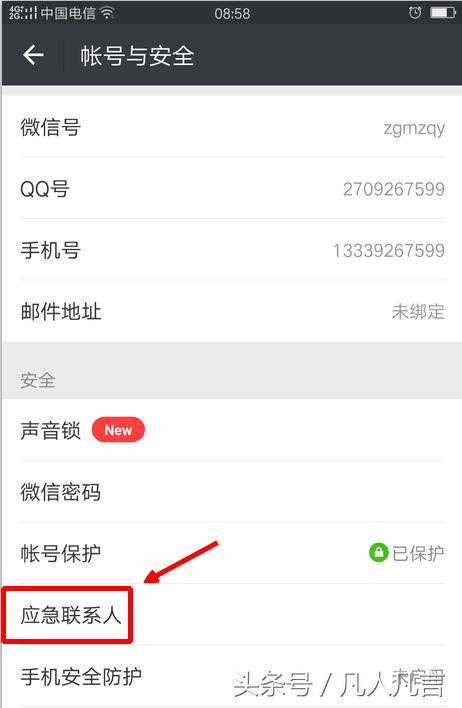最近很流行封面这种,荷花拖影照片,今天这篇教程,分为两个部分。先介绍,拍摄荷花时,不能犯的摄影错误。再介绍,荷花的后期修图技巧,怎么修出荷花拖影效果的照片。
拍荷花不能犯的错误一:
下图的荷花很漂亮,背景虚化模糊,但稍微有些小瑕疵。

上图的荷花很清晰,纹理漂亮。但是瑕疵在于,前景的荷叶,纹理也过于清晰了,虽然颜色以及在图中的位置,他都不能作为主体,但对于作为陪体的荷叶来说,如果虚化一些,就更好了。想让前景荷叶虚化,可以让前景荷叶,离主体荷花远一点,其次使用大光圈镜头,就能实现下图的虚化效果了。陪体虚化,可以让主体更突出。

拍荷花不能犯的错误二:
下图所犯的错误,你看出来了吗?很多新手容易犯。

上图的荷花,不是十分清晰,多多少少有些模糊。这是对焦不实导致的。导致对焦不实的原因有很多,常见的有,对焦后,相机抖动。而我们在拍摄荷花时,对焦后,一定要端稳相机,才可以让照片焦点所在处,更清晰。

拍荷花不能犯的错误三:
下图的错误,隐藏得比较深,你看出来了吗?

上面荷花照片,主体上光影比较混乱。并且,主体荷花不够亮。这是因为拍摄时间错误导致的。只有光柔和,影子才能柔和,光影才能不乱,并且,荷花所在位置,正好能够光照到,亮度才足够。下图,亮度够,但光影也比较乱。

而清晨傍晚,光线更加柔和,荷花主体上的光影就不乱了。

荷花拖影效果,也可以前期拍摄出来,当然,也可以后期修出来。今天先分享后期的方法,以后再分享相关拍摄技巧。下面用的修图软件是ps。
步骤1:
用ps打开照片,在滤镜中,找到camera raw。根据照片,调整参数。因为不同的照片,参数数值会不同。但具体思路是,把照片荷花以外的背景,调暗。所以要降低阴影、降低黑色,提高白色,降低曝光。

步骤2:
再在混合器中,找到色相,改变绿色色相。把绿色,往青色调一调,让荷叶看起来更冷一点。

步骤3:
再在混合器中,找到饱和度,把黄色、绿色、浅绿色,饱和度降低,目的是让荷叶有点墨绿色的效果。

步骤4:
再在混合器中,找到明度,降低黄色、绿色、浅绿色的明度,让荷叶看起来暗一点,增强墨绿效果。调色完毕,保存,回到ps修图界面。

步骤5:
在右下角,复制图层,为稍后的蒙版做准备。

步骤6:
在后复制的涂层上,点击滤镜中的模糊画廊,找到路径模糊。

步骤7:
在荷花上,调整模糊的路径,用鼠标点选、拖拽,就可以了。要把右侧模糊路径的速度,调整到500%,这样模糊效果,才会更强烈。点击上方,确定,保存此步。

步骤8:
点击页面下方的蒙版,创建蒙版。这样,在模板上擦除哪里,哪里就能变成没有模糊之前的效果了。

步骤9:
在蒙版图层上,选择画笔工具,对背景,和部分荷花,进行擦除,恢复成没有模糊的效果。调整完毕,看下最后的效果图吧。

点击头像,关注摄影自学班,学习干货摄影、修图、剪辑技巧。
感谢您帮我点赞、转发!

手机拍路边小花,技巧和参数全介绍,学了你也能拍好看
夏日稻田照片怎么拍,摄影自学班实景讲解,手把手教你拍人像
,